Dami furayaasha kiiboodhka ee Windows oo wata AutoHotKey
Marka aad joogtid kiiboodhkaga, wax badan kama niyad jabaan sida si lama filaan ah u garaaca furaha carqaladeeya. Tusaale ahaan, furaha Windows wuxuu keeni karaa in qaar ka mid ah codsiyada shaashadda buuxa la yareeyo.
Marka la cadaadiyo furaha Alt waxay mararka qaarkood si buuxda u xannibi kartaa dhammaan agabyada muhiimka ah ka dib. Haddii aad si lama filaan ah u garaacayso furayaashan adigoon ogayn, waxay keeni kartaa dhib iyo jahawareer weyn.
Qaar badan oo ka mid ah xalalka caadiga ah ee kuu oggolaanaya inaad joojiso waxyaabaha muhiimka ah ee Windows hadda waa duugoobay. Tusaale ahaan, Furaha Naafada Fudud(Simple Disable Key) hadda ma aha freeware. Labada SharpKeys iyo KeyTweak si rasmi ah uma taageeraan noocyadii ugu dambeeyay ee Windows . Haddaba, maxaad samaynaysaa marka aad ka maqan tahay fursadaha? Adigaa iska dhistay!

Ha ka baqin in kastoo — aad bay u fududahay. Maqaalkan, waxaan ku tusi doonaa sida aad u baabi'in karto fure kasta iyo mid kasta oo aad rabto adoo isticmaalaya codsi Windows bilaash ah oo la yiraahdo AutoHotKey . Qaybta ugu fiican ayaa ah in aanay u baahnayn qaabayn adag ama dib u kicin si ay u dhaqan gasho.
Soo deji oo ku rakib AutoHotKey
Tallaabada ugu horreysa ee lagu joojinayo gelinta kiiboodhka mashiinkaaga Windows waa inaad soo dejiso barnaamij la yiraahdo AutoHotKey . Xidhiidhka nooca ugu dambeeya wuxuu ahaan doonaa xagga sare ee bogga badhanka buluuga ah. Markaad soo dejiso AutoHotKey , socodsii rakibaha.

Ku sii wad(Continue) dar-dargelinta rakibidda addoo isticmaalaya ikhtiyaarrada caadiga ah, ee kor lagu muujiyey. Marka rakibiddu dhammaato, gabi ahaanba waad xidhi kartaa. Uma baahnid inaan soo saarno AutoHotKey(AutoHotKey) wali.
Dhisida Qoraalkaaga AutoHotKey
Hadda oo aad soo dejisay AutoHotKey(AutoHotKey) , waa muhiim in la fahmo waxa uu qabanayo. AutoHotKey wuxuu kuu ogolaanayaa inaad abuurto qoraallo kuu gaar ah oo ay ururin doonto oo socon doonto. Ka fakar (Think)AutoHotKey inuu yahay luuqad barnaamij la fududeeyay oo si gaar ah ugu adeegta si otomaatig ah iyo abuurista furaha kiiboodhka Windows(Windows keyboard shortcuts) .
Barashada luqadda barnaamijku waa adag tahay, laakiin waxaan halkan u joognaa inaan fududeyno sida aad u isticmaali karto awoodaha AutoHotKey si aad u damiso gelinta mid ka mid ah furayaashaada kiiboodhka.
Dooro furayaashaada
Talaabada ugu horeysa waa inaad doorato furayaasha aad rabto inaad damiso. U gudub bogga dukumeentiga AutoHotKey (AutoHotKey)si(Head) aad u hesho liiska dhammaan furayaasha la taageeray(list of all supported keys) .

Tusaalahan dartiis, waxaan rabnaa inaan damino furaha Caps Lock . Boggaan, waxaad ku arki kartaa in AutoHotKey tixraacyada muhiimka ah sida " CapsLock ". Tiirka bidix wuxuu tusinayaa magaca(yada) tixraaca, tiirka midigna wuxuu muujinayaa furaha u dhigma.
Fur Tifaftiraha Qoraalka
Marka xigta, fur tifaftiraha qoraalka kasta. Waxay xitaa noqon kartaa Notepad , kaas oo aan isticmaali doono. Dukumeenti maran, ku qor magaca tixraaca ee furaha oo uu ku xigo " :: soo noqod(::return) ".
Waa kan sida tusaalaheena Caps Lock u ekaado:

Ma rumaysan kartaa in taasi tahay khadka keliya ee koodka ee aad u baahan tahay si aad furaha u joojiso? Haddii aad go'aansatid inaad rabto inaad joojiso wax ka badan hal, waxaad ku celin kartaa isla hal-liner, oo ku yaal xariiq cusub, fure kasta oo dheeraad ah.
Keydi Qoraalkaaga
Tallaabada xigta waa in la keydiyo qoraalka si loo socodsiiyo. Waxaad u baahan doontaa inaad u doorato boos joogto ah tan, malaha maahan miiskaaga, sababtoo ah waxaan ku tusi doonaa sida loo helo qoraalkan si uu ugu shaqeeyo bilowga dambe.

Tusaalahan, waxaanu ku dooranay galka "Scripts" ee ku dhex jira Documents-keena. Ka dib markaad doorato meel aad ku kaydiso, u beddel " Save as type " una beddel " All Files ". Kadib, ku qor magaca faylka aad dooratay oo hubi inaad ku dhejiso kordhinta " .ahk ". Tani waa mid aad muhiim u ah.
Kaydinta faylkaaga AHK ahaan waxay u ogolaanaysaa nidaamkaaga in uu ogaado in loogu talagalay in la ururiyo oo ay maamusho AutoHotKey .
Ku socodsiinta qoraalkaaga AutoHotKey
Kadib markaad kaydiso faylka AHK , u gudub meesha uu ku kaydsan yahay Windows Explorer . Waa inaad aragto in summada feylku ay tahay xaashi ay ku dul taal "H", taasoo la macno ah inay la xiriirto AutoHotKey .

Laba-guji(Double-click) faylka Waxaa laga yaabaa inaadan dareemin wax dhacay, laakiin waa inaad aragto summada AutoHotKey(AutoHotKey) oo ka soo muuqda saxanka nidaamka shaqadaada.

Waxa laga yaabaa inay qarsoonto wakhtiga aad aragto, markaa waxaad u baahan doontaa inaad gujiso calaamada fallaadha kor u kaca si aad u muujiso astaantaada nidaamkaaga(system tray icons) qarsoon ee xaaladaas.
Hadda, isku day inaad isticmaasho furaha aad curyaamisay. miyay shaqaysaa? Haddaysan ahayn, waxaad si guul leh u curyaamisay furaha! Hadday sidaas tahay, waxaa laga yaabaa inaad wax khaldan samaysay. Si taxadar leh u akhri tilmaamaha oo isku day mar kale.
Xakamaynta Qoraalkaaga AutoHotKey
Midig ku dhufo icon-ka AutoHotKey ee ku yaal saxanka nidaamka shaqadaada waxay soo kicin doontaa liiska soo socda:
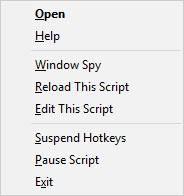
Labada doorasho ee muhiimka ah ee mudan in la taabto waa " Dib u soo rog(Reload) qoraalkan" iyo "Labada Furayaasha Kulul".
Waxaa laga yaabaa inuu yimaado waqti aad rabto inaad daabacdo qoraalkaaga AutoHotKey inta uu si firfircoon u socdo. Waxaa laga yaabaa inaad rabto inaad ku darto fure kale oo xannibaya, tusaale ahaan. Ka dib markaad ku kaydiso isbeddeladaada faylka AHK , dooro "Dib u (AHK)Soo Celinta Qoraalkan(Reload This Script) ". Tani waxay kuu ogolaan doontaa inaad ku shubto isbeddelada qoraalkaaga adigoon xidhin oo dib u furin faylka.
Haddii aad waligaa rabto inaad ka joojiso AutoHotKey inuu xannibo furayaasha, dooro ikhtiyaarka " Suspend Hotkeys ". Summadaada saxanka ee AutoHotKey waxay ka beddeli doontaa "H" una gudbi doonta "S" si ay u muujiso in furayaasha kulul la xannibay. Si aad dib ugu hawlgeliso dhammaan furayaasha kulul, ku celi falkan oo kale mar kale.
Ku socodsiinta qoraalkaaga bilowga
Hadda oo aad heshay qoraalkaaga shaqeynaya, waxaad go'aansan kartaa inay tani aad muhiim u tahay oo aad rabto inay si toos ah ugu bilowdo Windows . Taasi way fududahay in la sameeyo.

Riix furayaasha Windows + RRun ee degdega ah. Gudaha, ku qor " %appdata% " oo ku dhufo Gelida(Enter) . Tani waxay ku geyn doontaa galka "Roaming" ee gudaha "AppData".
Halkan, dhex mara galka soo socda: Microsoft > Windows > Start Menu > Programs > Startup . In menu kale ee Windows Explorer , u gudub galka meesha ay ku kaydsan tahay qoraalka AutoHotKey . Midig ku dhufo oo guji " Create shortcut ". Tani waxay u abuuri doontaa hab-gaab ah faylka ku jira isla galkaas.
Jiid(Drag) oo ku rid jidka gaaban galka " Startup ".

Ku darista qoraalka habkan bilawga ah waxay kuu ogolaanaysaa inaad wax ka beddesho goobta asalka ah ee faylka halkii aad u socon lahayd dhammaan jidka galkan mar kasta. Haddii aad sameyso wax ka beddel joogto ah, tani waa waqti-badbaadiye weyn.
Waa intaas oo dhan. Hal sadar oo fudud oo ku jira qoraalka AutoHotKey , waxaad joojin kartaa furaha caadiga ah ee kiiboodhkaaga oo aad naftaada ka badbaadiso saacadaha madax xanuunka. Ha ka dukaamaysan agagaarka shabakada si aad u hesho xal fudud oo bilaash ah dhibaatadan, raac hagahan oo samee mid naftaada ah!
Related posts
Maxay yihiin Furayaasha Filter-ka iyo sida loo damiyo Daaqadaha
Sida loo abuuro furayaasha SSH ee Windows, Mac iyo Linux
Dhaqaaq daaqad leh kiiboodhka gudaha Windows 7/8/10
Sida loogu rakibo Luqadda Kiiboodhka Dheeraadka ah ee Windows, Mac iyo Aaladaha Mobilka
U samee furaha Keyboard-ka gaarka ah wax kasta oo ku jira Windows 10
Sida Loo Sameeyo & Isticmaalka Sanduuqa Sanduuqa Browser ee Daaqadaha
Isku dar labada qaybood ee Windows 7/8/10
Isticmaal Netstat si aad u aragto Dekadaha Dhageysiga iyo PID gudaha Windows
Fiidiyowga iyo Muusiga ugu soo qulquli Console-kaaga Xbox Windows 10
Uninstall iyo reinstall IE gudaha Windows 7
Sida loo Pixelate sawirka Windows iyo Mac
Sida loo isticmaalo amarka Taskkill gudaha Windows 10/11
Sida Looga Saarayo Maqalka Video-ga Windows iyo Mac
Sida loo furo Faylka JAR ee Daaqadaha
Dib-u-eegis Buugaag - Hagaha sida-Geek-ga loo barto ee Windows 8
Ka samee Warbixinta Caafimaadka Nidaamka Windows 7 si aad u hubiso khaladaadka
Nadiifi galka WinSxS gudaha Windows 7/8/10
Sida loo furo faylasha DDS gudaha Windows 10
Sida hoos loogu dhigo CPU-ga Windows 10
Sida Loogu Qasbo Cusboonaysiinta Siyaasadda Kooxda ee Windows 2000, XP, Vista, 8 iyo 10
